맥북 프로그램 완벽 삭제 방법
작성자 newskr
news
맥북 프로그램 완벽 삭제 방법
맥북 프로그램 삭제, 왜 어려울까?
맥북에서 프로그램을 삭제하는 방법은 다양하지만, 단순히 휴지통으로 옮기는 것만으로는 완벽한 삭제가 이루어지지 않습니다. 프로그램과 관련된 설정 파일, 캐시, 숨겨진 파일 등이 남아 시스템 성능 저하를 야기할 수 있습니다.
맥북 프로그램 삭제 방법 4가지 비교 분석
런치패드: 앱 아이콘을 길게 누르거나 휴지통으로 드래그하여 삭제하지만, 시스템 파일은 남아있습니다.
Finder: 응용 프로그램 폴더에서 해당 앱을 휴지통으로 이동하는 방법으로, 런치패드와 동일하게 시스템 파일이 남습니다.
시스템 설정: 저장 공간 설정에서 앱을 삭제할 수 있지만, 역시 시스템 파일은 별도로 삭제해야 합니다.
서드파티 앱(앱 클리너): 프로그램과 관련된 모든 파일을 한 번에 삭제하여 가장 완벽한 삭제가 가능합니다.
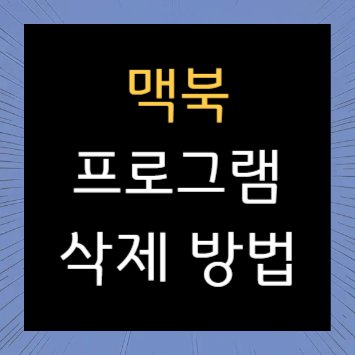
앱 클리너, 왜 사용해야 할까?
앱 클리너는 프로그램과 함께 설치된 모든 관련 파일을 자동으로 찾아 삭제해줍니다. 즉, 수동으로 시스템 파일을 일일이 찾아 삭제해야 하는 번거로움을 없애줍니다. 또한, 맥북의 저장 공간을 확보하고 시스템 성능을 향상시키는 데 도움을 줍니다.
앱 클리너 사용 방법
앱 클리너 다운로드 및 설치: 프리맥소프트 사이트에서 앱 클리너를 다운로드하여 설치합니다.
삭제할 앱 선택: 앱 클리너를 실행하고 삭제하고 싶은 앱을 드래그하여 앱 클리너 창에 놓습니다.
삭제 실행: 앱 클리너가 자동으로 관련 파일을 찾아 표시하며, "Remove" 버튼을 클릭하여 삭제를 진행합니다.
앱 클리너 사용 시 주의사항
보호된 앱: 실행 중인 앱은 삭제할 수 없으므로, 앱 클리너 설정에서 "Protect running apps" 옵션을 해제해야 합니다.
중요 파일 실수 삭제 방지: 앱 클리너가 제거할 파일을 정확하게 확인하고, 필요한 파일은 미리 백업해두는 것이 좋습니다.
맥북 프로그램 삭제, 이제 앱 클리너로 간편하게!
맥북 프로그램을 완벽하게 삭제하고 싶다면, 앱 클리너를 활용하는 것이 가장 효과적입니다. 앱 클리너를 사용하면 복잡한 설정 없이 간편하게 프로그램과 관련된 모든 파일을 삭제할 수 있습니다.
FAQ
앱 클리너는 유료인가요?
대부분의 앱 클리너는 무료 버전과 유료 버전이 있습니다. 무료 버전으로도 기본적인 기능을 사용할 수 있습니다.
앱 클리너 사용 시 시스템에 문제가 발생할 수 있나요?
정식 출시된 앱 클리너를 사용한다면 시스템에 큰 문제가 발생할 가능성은 낮습니다. 하지만 중요한 데이터는 미리 백업해두는 것이 좋습니다.
앱 클리너 외에 다른 방법으로 시스템 파일을 삭제할 수 있나요?
터미널을 이용하여 수동으로 시스템 파일을 삭제할 수 있지만, 전문적인 지식이 필요하며 실수로 중요한 파일을 삭제할 위험이 있습니다.
